

232转Profinet的实现Profinet和232通迅方式和步骤
电子说
描述
通常说的RS232是一种串口通信,通过发送和接收的电压变化来传递信息,是点对点通信,通信双方直接连接,通信速率较低。Profinet是一种以太网协议通信,具有传输速度快,支持多个设备实时应用,而且有更高的可靠性和实时性。

在现实项目实施中也经常遇见RS232与Profinet这两种通讯方式的结合,那么该怎样实现两者的通迅呢?可以在RS232与Profinet设备中间添加232转Profinet(XD-PNR200)即可解决此类问题。232转Profinet(XD-PNR200)集成了232串口,Modbus与Profinet协议,具有适应性强,广泛应用的特点。

配置步骤
打开博图添加PLC,修改PLC的IP地址,注意:应与本机的IP地址保持在同一网段上。

添加GSD文件,安装完成后在网络视图下点击硬件目录,在硬件目录下找到网关驱动,双击添加
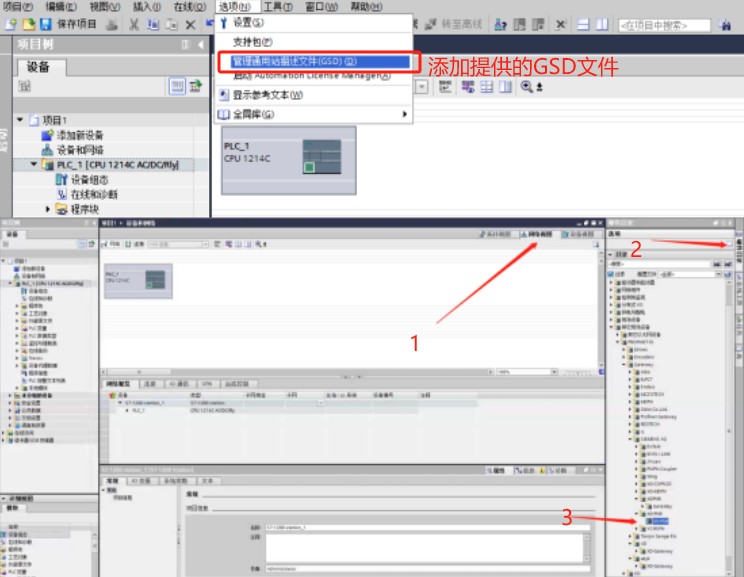
连接PLC与网关,双击网关配置IP地址,注意:应与PLC的IP地址保持在同一网段上
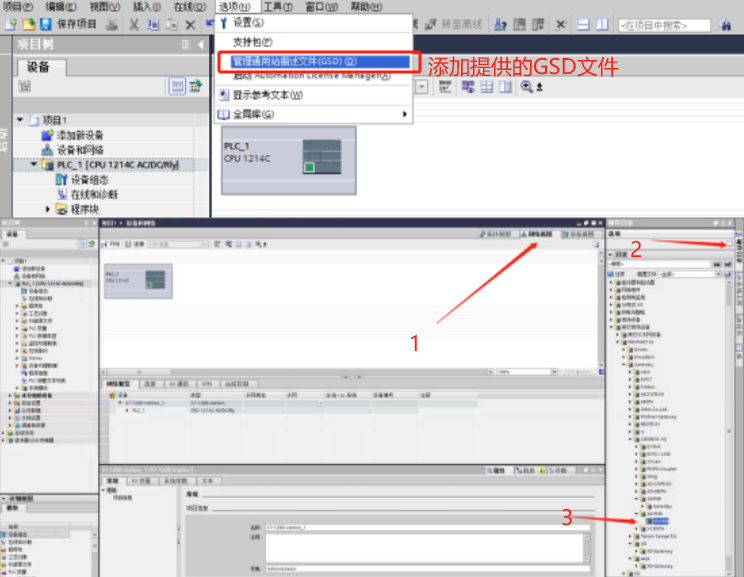
右击分配网关设备名称,点击更新列表按钮自动搜索到网关,选中搜索的设备点击分配
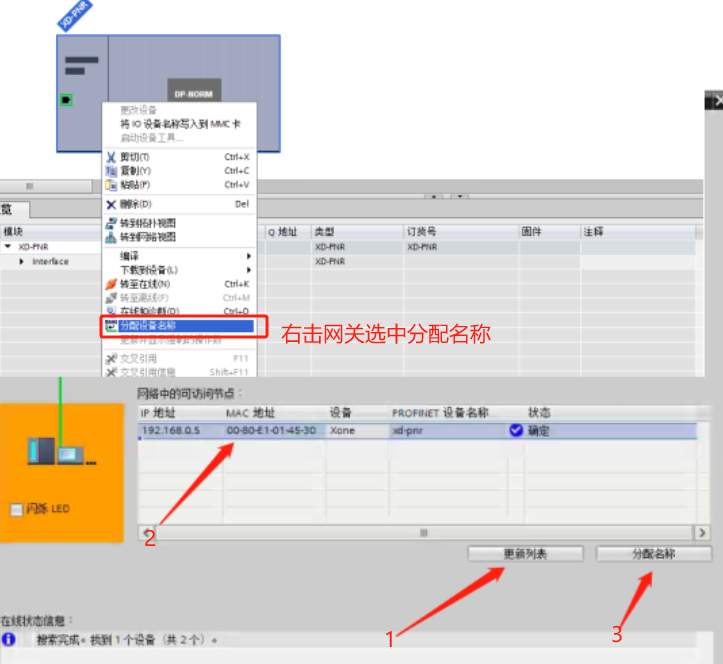
在设备目录下点击硬件目录,设置读写数据长度
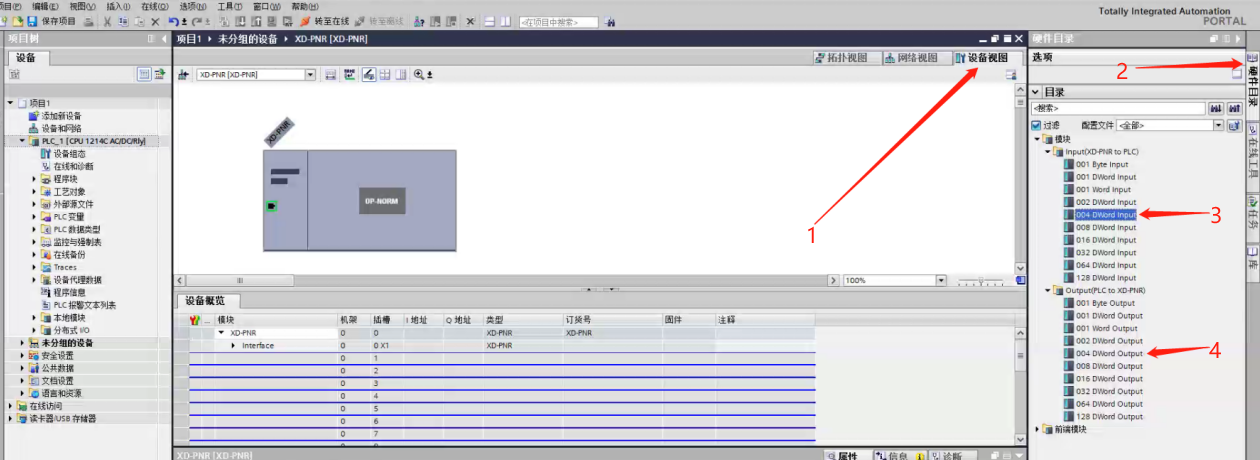
下载组态到PLC:点击下载按钮,选择PN/IE_1插槽,点击搜索,选中自动搜索到的设备,点击下载,按照提示往下操作即可
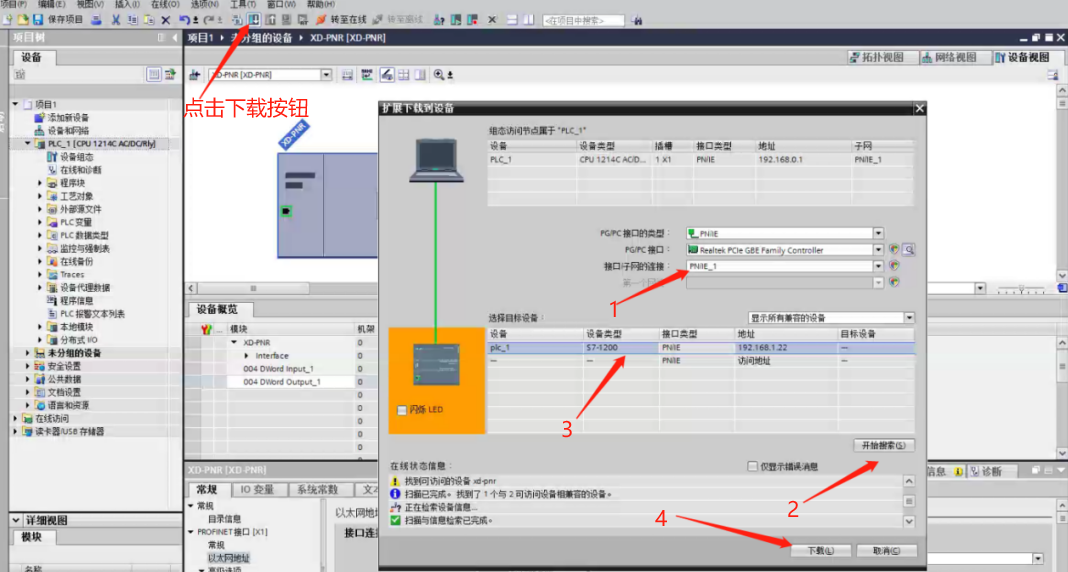
打开网关调试软件,点击新工程——现场总线,选择PNIO-COM1;点击现场总线下的profinet IO,配置设备名称和IP地址注意:应与在博图中的设备名称和IP地址保持一致。
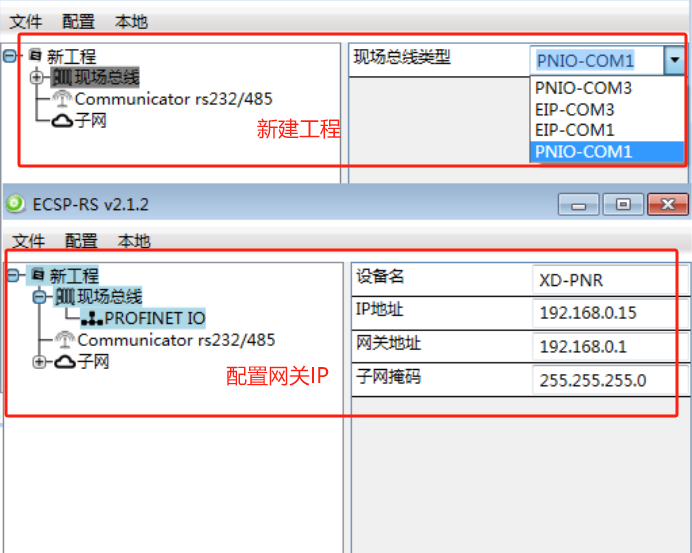
选择Communicator rs232/485,点击工作模式下拉菜单,选择生产者消费者模式,设置波特率,数据位,校验位,停止位。
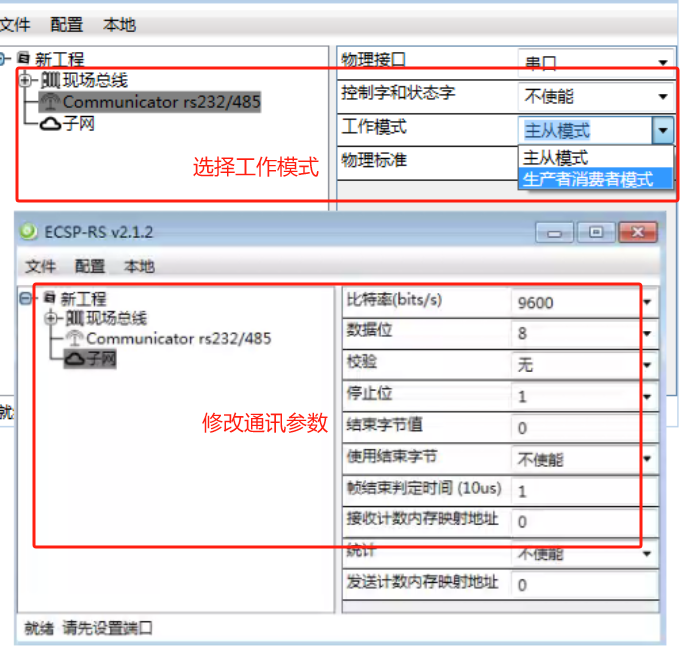
在子网下右击添加节点,设置从站地址
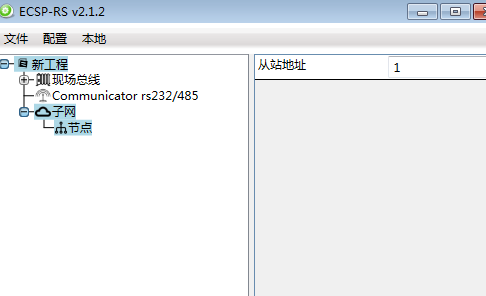
在节点下分别添加生产者,消费者;在生产者,消费者下分别将离线动作改为保持
分别在生产者,消费者下右击添加数据,在这里添加数据长度
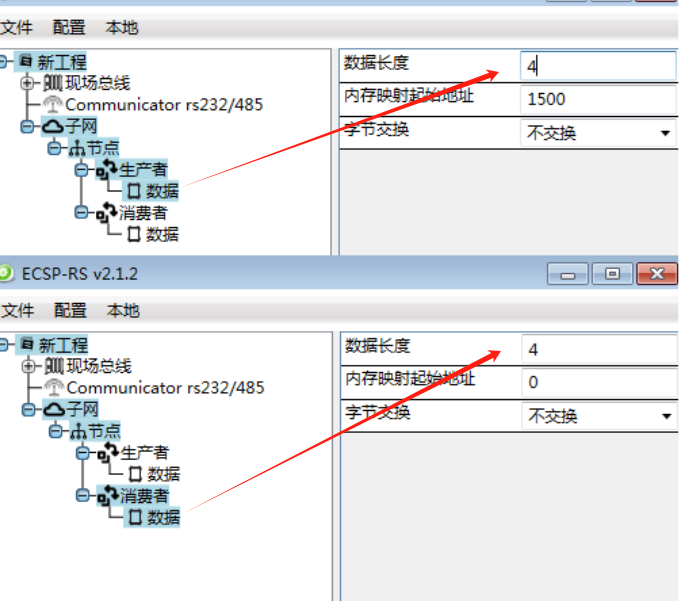
找到工具栏中的“配置”并点击进入,找到网口下的搜索并点击
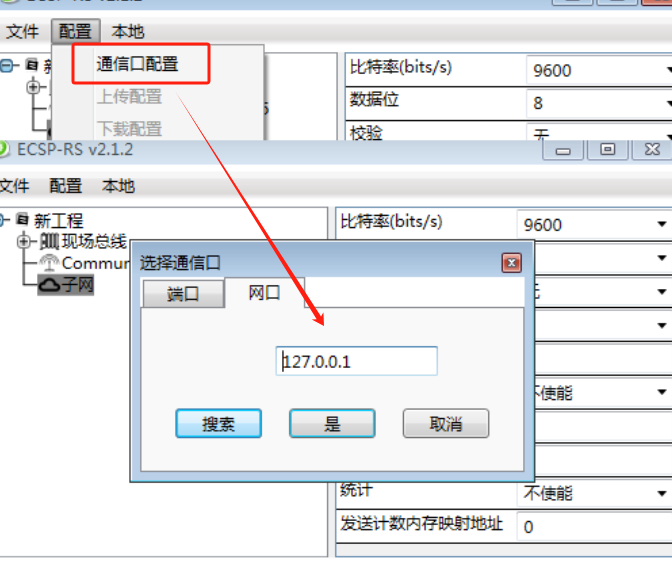
点击下载配置
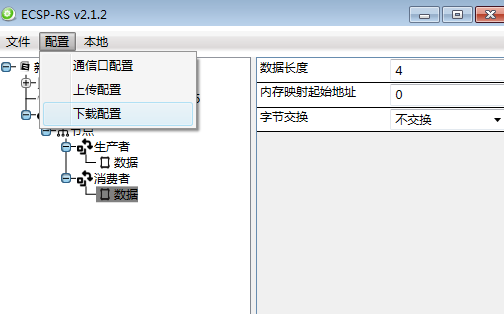
232转Profinet网关(XD-PNR200)配置简单:用户不必了解Modbus和Profinet细节,只需要参考手册,根据要求就能配置网关,不需要复杂编程,即可在短时间内实现连接功能即使不会编程也可以轻松配置。
审核编辑 黄宇
-
RS232“变形记”,Profinet如何让电力通信设备“改头换面”2025-04-25 1282
-
RS232转Profinet协议转化网关2024-07-21 1038
-
232转Profinet网关接扫码枪与PLC通讯在物流分拣线上的应用2024-05-28 1432
-
232自由口转Profinet网关接AB扫码枪与PLC通讯配置案例2024-05-06 1549
-
兴达易控232自由口转Profinet网关配置测试案例2024-05-05 995
-
通过RS232转Profinet网关连接PLC与RS232协议设备的步骤2024-01-26 2584
-
Profinet转RS232网关与固定式条码枪的应用2024-01-11 1581
-
RS232转Profinet网关与加工厂称重表连接2023-12-27 1210
-
RS232转PROFINET网关链接扫码枪2023-11-24 1135
-
RS232转PROFINET网关将条码秤设备接入到1200 Profinet案例2023-06-15 1023
-
RS232转PROFINET(PROFINET转RS232) 微硬创新PNRS232-K20系列协议转换网关在扫码行业的应用2022-11-07 1715
-
RS232转PROFINET网关PNRS232-K20配置步骤2022-10-27 1682
-
小疆智控RS232转PROFINET网关产品简介2022-03-11 1888
-
RS232转PROFINET设备通讯协议应用模块2022-01-10 1146
全部0条评论

快来发表一下你的评论吧 !

